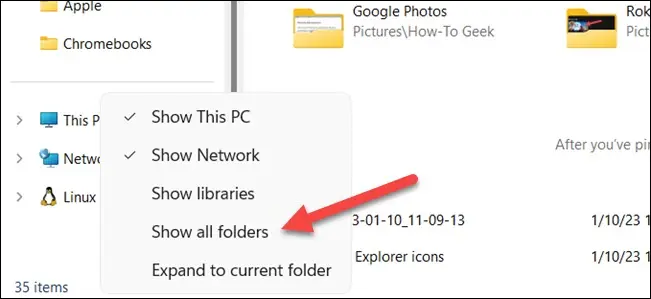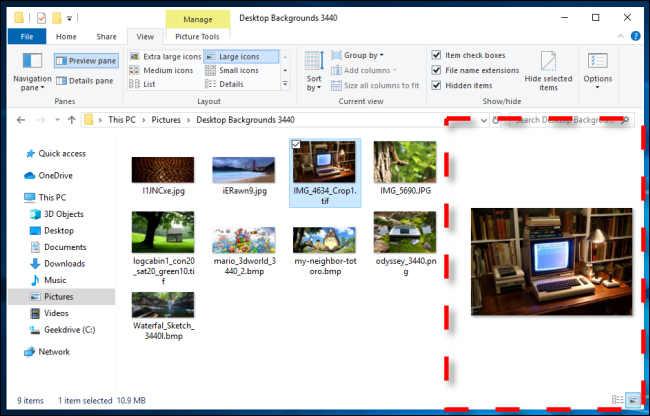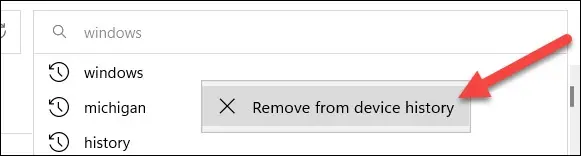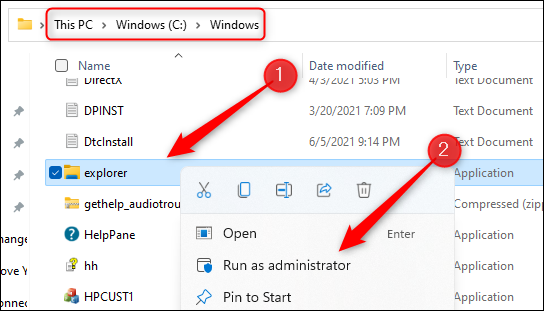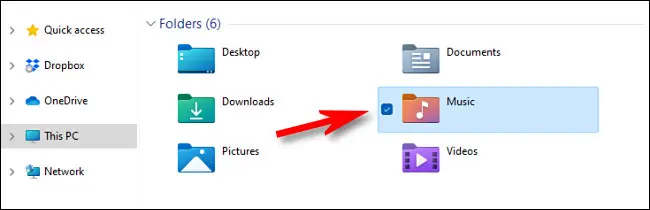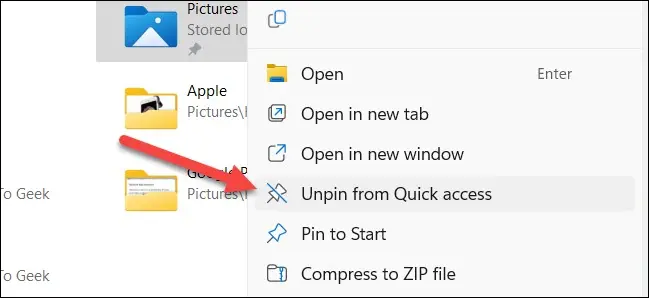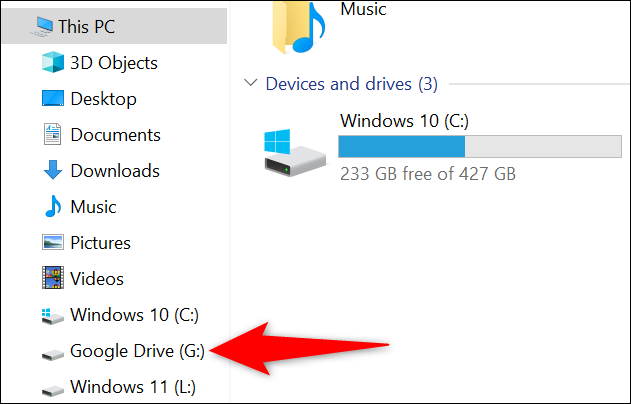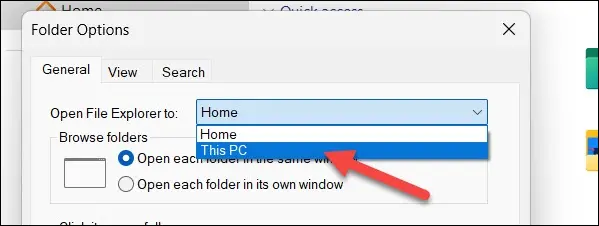10 Faiga Windows File Explorer e tatau ona e faʻaogaina:
O le Windows File Explorer atonu o se tasi lea o meafaigaluega sili ona faʻaaogaina i lau PC. O le mea e maua ai faila ma soʻo se mea e mafai ona faʻasaoina. O nai fautuaga ma togafiti e mafai ona faʻaleleia atili ai, pe o loʻo e faʻaaogaina Windows 10 poʻo Windows 11.
Tatala vave File Explorer
O loʻo i ai se avanoa lelei e mafai ai ona e faʻalauiloa File Explorer mai le Amata Menu, ae o loʻo i ai moni lava le tele o auala eseese e fai ai. Afai e te mauaina oe e tatalaina tele File Explorer, atonu e te manaʻo e faʻataʻitaʻi se ala pupuu fou.
O nei ala pupuu mo Windows 10 e faʻaoga foʻi i le Windows 11. O nisi o auala sili ona vave e aofia ai le kiliki-saʻo i le ki amata ma le faʻaogaina o le Windows key + E. Ioe, o le pine o le File Explorer i le taskbar e sili ona vave pe afai e te faʻaaogaina tele.
Tatala le tele o laupepa su'esu'e faila
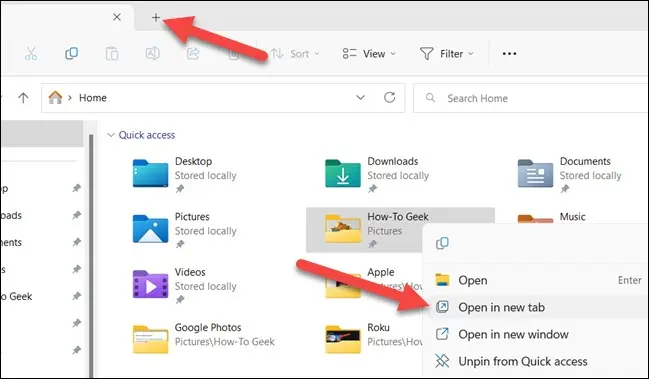
E toʻatele tagata na mananaʻo i faʻamau i le File Explorer i totonu Windows 10, ae latou te leʻi taunuu. Na faʻaleleia e Microsoft lenei faʻafitauli i totonu Windows 11, laki. Na faʻaopoopoina e Microsoft faʻamaumauga File Explorer i Windows 11 faʻatasi ai ma le faʻafouina o le saogalemu o Novema 2022.
Tabs i File Explorer e masani lava ona galulue i le auala lava e tasi latou te faia i totonu o se upega tafaʻilagi. Na'o le kiliki i le '+' fa'ailoga i le pito i luga pa e tatala ai se lisi fou i Explorer, pe kiliki-sa'o se faila ma filifili Tatala i le New Tab. E mafai foi ona e oomi Ctrl + T e tatala ai se lisi fou.
Windows 10 e mafai lava e tagata faʻaoga ona maua faʻamau i le File Explorer - latou te manaʻomia le faʻapipiʻiina o se vaega lona tolu e maua ai faʻamau File Explorer Windows 10.
Fa'aopoopo le Recycle Bin ma le Pule Fa'atonu ile File Explorer
Ona o le faaletonu, o le Recycle Bin ma le Pulea Panel e le o faaalia i le File Explorer. Ae ui i lea, e faigofie lava ona e faʻailoaina mo le vave maua - ma e te le tau faʻaaogaina le Quick Access.
Ina ia faia lenei mea, tatala File Explorer ma kiliki-saʻo soʻo se avanoa avanoa i le itu tauagavale. Fa'agaoioi Fa'aali All Folders mai le lisi, ma o le a e va'ai i le Recycle Bin ma le Control Panel. O lena lava!
Fa'aali le fa'ailoga muamua o le File Explorer
Afai o loʻo e suʻeina se faila faʻapitoa, ae e te le manatua le igoa o le faila, o le faʻaaliga faʻaaliga i le File Explorer e mafai ai ona e vaʻai e aunoa ma le tatalaina o le faila. E le mafai ona fa'aletonu, ae tatau ona e fa'aagaina.
O le fa'aagaoioiga o le fa'ailoga fa'aaliga e ese i totonu o le Windows 10 ma le Windows 11. I totonu o le Windows 11, tatala le File Explorer ma filifili Va'ai i le pito i luga o meafaigaluega. Ona kiliki lea Fa'aali > Va'aiga Fa'aaliga mai le lisi. O lenei, a e filifilia se faila, o le a e vaʻai i se faʻaaliga i le itu taumatau.
Ave'ese tala fa'asolopito mai le File Explorer
E fa'asaoina e Windows upu su'esu'e e te fa'aogaina ile File Explorer. E aoga lenei mea mo su'esu'ega faifaipea, ae atonu e te mana'o e tape fautuaga mai lea taimi i lea taimi. O le mea e lelei ai, e faigofie ona fai i totonu Windows 10 ma 11.
Muamua, e mafai ona e kiliki-saʻo i luga o se faaupuga ma filifili Aveese mai le talafaasolopito o masini. Afai e te manaʻo e aveese lau suʻesuʻega atoa, e mafai foi ona e faia lena mea. Mulimuli i la matou taʻiala e fai lenei mea i totonu Windows 10 . Mo Windows 11, e tatau ona e kiliki i luga o le tolu togitogi icon i le pito i luga meafaigaluega ma alu i Filifiliga. Mai le faamalama o filifiliga, kiliki i luga o le Clear i tafatafa o le Clear File Explorer History.
Fa'asolo le File Explorer e fai ma pule
E le mafai, pe a e tatalaina File Explorer i luga Windows 11, e tatalaina i tulaga faʻapitoa. Ae ui i lea, atonu e te manaʻomia le faʻatautaia ma avanoa maualuga e faʻatino ai nisi o galuega poʻo le vaʻai i nisi filifiliga. E te manaʻomia le taʻavale File Explorer e avea ma pule mo lenei mea.
E le pei o le tele o polokalama, e le mafai ona e kiliki-saʻo ma filifili Run as Administrator. Nai lo lena, e tatau ona e suʻeina le Explorer EXE ma kiliki-saʻo i luga e Tamomoe e avea ma Pule. Mo lua Windows 10 ma 11, e mafai ona e mauaina le faila i Lenei PC> Pupuni (C :)> Pupuni.
Tape le File Explorer pusa siaki
Amata ile Windows Vista, File Explorer na faʻaalia pusa siaki pe a filifilia se faila. O lenei mea e faʻaalia ai e mafai ona e filifilia ni mea se tele, ae atonu e te maua e le manaʻomia ma faʻafefe.
O le tala fiafia e faigofie ona nana (pe faʻaalia) pusa siaki i totonu o le Windows 11 ma le Windows 10. E tutusa le faagasologa i totonu o le Windows 10 ma le 11, ae i totonu o le Windows 10, e mafai ona e faaseeina le kilikiina o le Vaʻai mai le lisi o le View.
Fa'aopoopo pe aveese faila mai le Quick Access
Quick Access o le vaega i le itu agavale o le File Explorer e mafai ona faʻapipiʻi i ai faila, e te mateina, mo le Quick Access. O loʻo faʻapipiʻiina i nisi o laupepa masani e le mafai, ae e tatau ona e faʻavasegaina e oe lava ia.
Pau lava le mea e tatau ona e faia o le kiliki-saʻo i luga o se faila ma filifili Pin i le Quick Access poʻo le Unpin to Quick Access. Ole taimi nei e te le tau su'eina le faila i taimi uma.
Fa'aopoopo le Google Drive ile File Explorer
Windows File Explorer e le na'o faila Windows. E mafai fo'i ona e fa'aopoopo sa'o se ala 'alo ile Google Drive ile File Explorer. Google e tu'uina atu se meafaigaluega e fa'atupu ai lenei mea. A mae'a, e iai sau ta'avale fou "G:" ile File Explorer mo Google Drive.
Seti File Explorer e tatala ile "This PC"
Windows 10 ma le 11 tatala le File Explorer i le Quick Access folders e ala i le faaletonu - Windows 11 valaau lenei Fale. E mafai ona e suia e tatala ai Lenei PC nai lo lena.
Mo Windows 11, kiliki le tolu-matatusi icon i le File Explorer toolbar ma alu i Filifiliga> Tatala File Explorer I ma filifili Lenei PC. Kiliki Apply.
Mo Windows 10, kiliki i luga o le View tab i le File Explorer ma filifili Filifiliga. I lalo Tatala File Explorer To, filifili Lenei PC ma kiliki Talosaga.
O le File Explorer o se meafaigaluega e tatau ona faʻaoga mo le gaosiga i luga o lau Windows PC, o lea e taua ai le galue tonu i le auala e te manaʻo ai. Fa'amoemoe, fa'atasi ai ma nei fautuaga ma togafiti i lau taga tua, o le a fa'aitiitia le fete'ena'iga i le va o oe ma au faila.